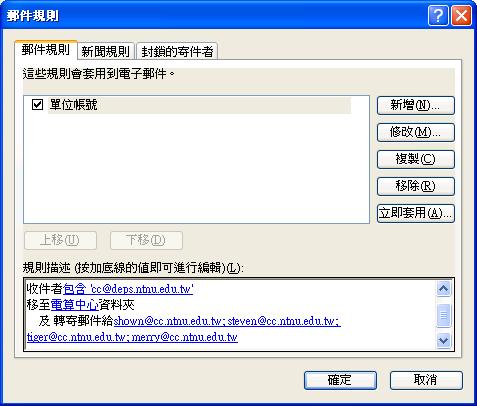單位業務專用及電子公文專用e-mail帳號使用說明
為方便單位業務之溝通及校內公文之傳送,電算中心已設立全校各單位的單位帳號,作為單位對外的聯絡窗口,並請各單位指派專人負責接收及轉送單位帳號的電子郵件。
本說明旨在協助單位聯絡人利用Outlook Express來設定單位帳號、接收及轉送電子郵件。主要內容如下:
五、新增單位群組。
六、新增資料夾,以便將單位帳號的信收到新的資料夾,避免和個人帳號的信混在一起。
七、設定郵件規則將單位帳號的郵件轉存至指定的資料夾並轉寄給單位群組中的所有聯絡人。
您也可以用WebMail來收發單位信箱的電子郵件,網址為:http://deps.ntnu.edu.tw。
若要變更密碼,請登入WebMail,進入「個人偏好設定」,再按「變更密碼」按鈕。
若有帳號相關問題,請洽電算中心系統組,或E-mail至sysadm@ntnu.edu.tw。
若要申請單位業務專用帳號,請至http://www.ntnu.edu.tw/cc/netdoc/deps.htm列印申請表,
填表並請單位主管簽章後,函送電算中心辦理。
功用:於Outlook Express中新增單位帳號,以便接收文書組寄發的公告,並轉發給單位內的其他同仁。
步驟:
1. 點選Outlook Express的功能列上的「工具」選單中的「帳戶(A)…」。

2. 於「網際網路帳戶」視窗中點「新增(A)」選「郵件(M)…」。
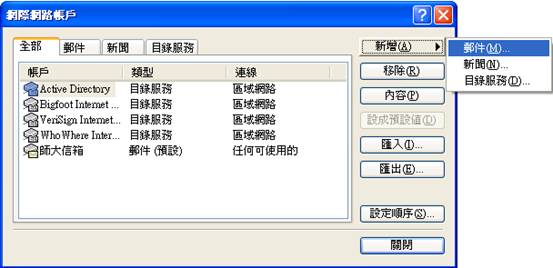
3. 於「顯示名稱(D)」中輸入貴單位的名稱如「師大電算中心」後,按「下一步 (N) >」
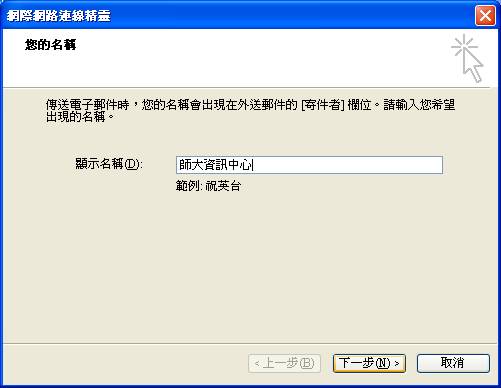
4. 「我的內送郵件伺服器是(S)」請選「POP3」伺服器。
5. 「內收郵件 (POP3、IMAP或HTTP) 伺服器」請輸入pop3.ntnu.edu.tw。
6. 「外寄郵件伺服器 – SMTP」請輸入smtp.ntnu.edu.tw後,按「下一步 (N) >」。
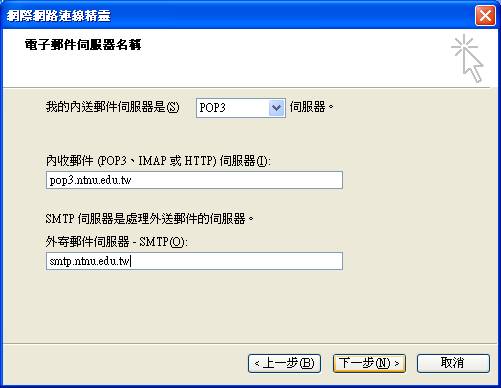
7. 輸入貴單位的「帳戶名稱」,如:itc@deps.ntnu.edu.tw。
注意:必須輸入完整的e-mail地址itc@deps.ntnu.edu.tw,不能只輸入itc。
8. 輸入單位帳號的「密碼」後,按「下一步 (N >」。

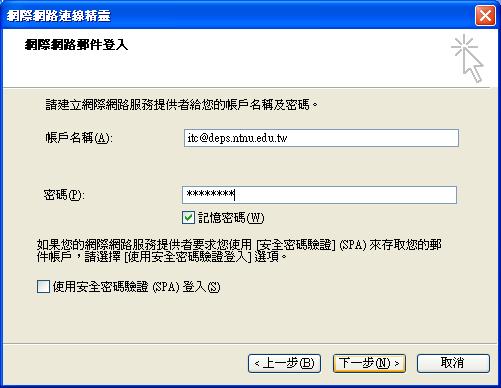
9. 按「完成」儲存帳號設定。
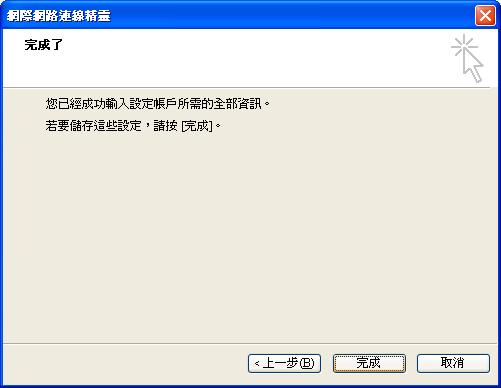
10. 「網際網路帳號」視窗中已多了一個「deps.ntnu.edu.tw」帳號,表示您已新增成功。
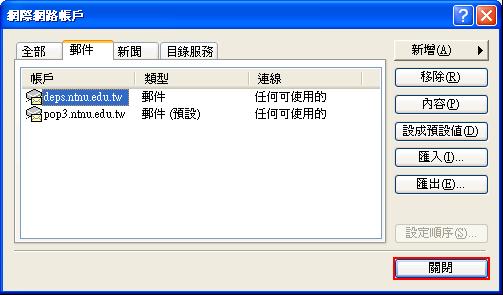
功用:修改Outlook Express的帳號設定,以提高電子郵件傳輸之安全性。
步驟:
1. 請先參考「如何用Internet Explorer(IE)安裝安全性憑證」之說明,安裝「安全性憑證」,以便建立安全連線收發電子郵件。
2. 點選Outlook Express功能列上的「工具」選單中的「帳戶」選項。
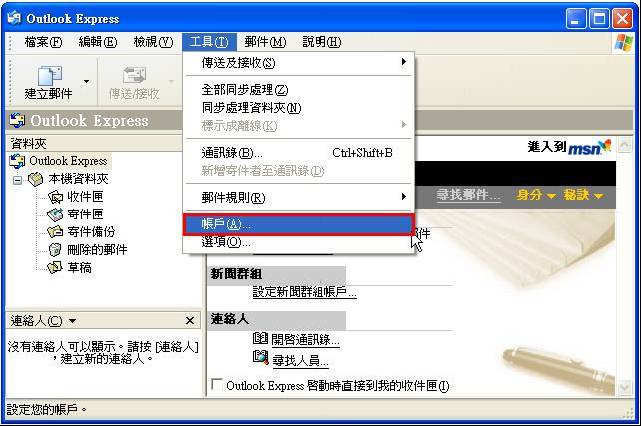
3. 於「網際網路帳戶」視窗中,切換至「郵件」頁。
4. 點選「deps.ntnu.edu.tw」帳戶,再按「內容」(或雙擊「deps.ntnu.edu.tw」帳戶)。
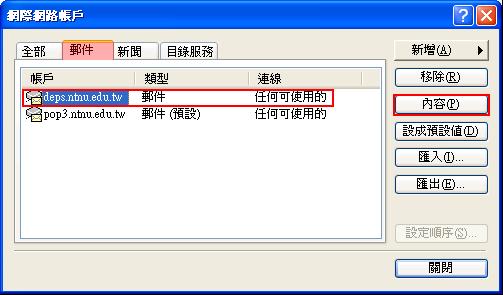
5. 切換至「伺服器」頁。
6. 請勾選選外寄郵件伺服器的「我的伺服器需要驗證」選項。

7. 再切換至「進階」頁。
8. 請勾選外寄郵件及內送郵件的「這個伺服器需要安全連線」選項。
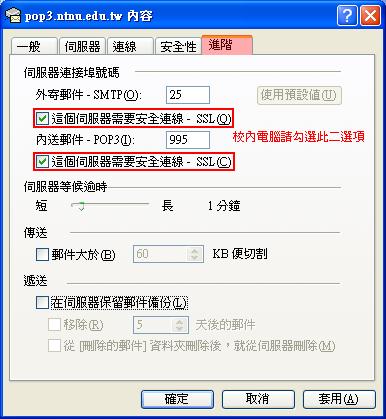
9. 按「確定」鈕,完成帳戶之修改。
10. 按「關閉」鈕,結束帳戶設定。
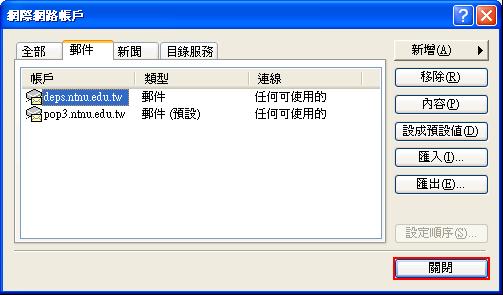
11. 收發電子郵件時,若出現如下之「網際網路安全性警告」視窗,表示您尚未安裝「安全性憑證」。請先按「否」取消收發電子郵件,再參考如何用Internet Explorer(IE)安裝安全性憑證之說明,安裝「安全性憑證」,以便建立安全連線收發電子郵件。
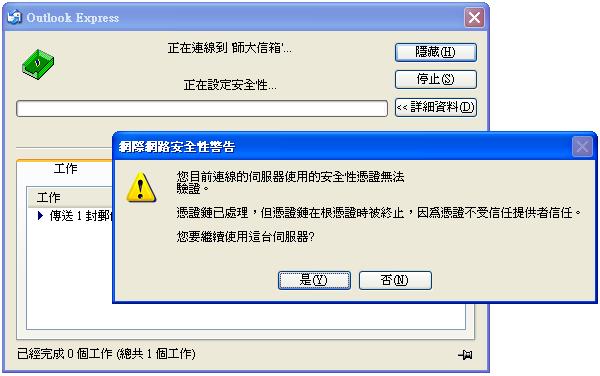
功用:於Outlook Express的通訊錄中,新增單位內同仁的聯絡資訊,以便轉發文書組寄發的公告給其他同仁。
方法一:
1.
於工具列中按 叫出「通訊錄」視窗。
叫出「通訊錄」視窗。
2. 按「新增」選「新聯絡人」。

3. 輸入「姓氏」、「名字」及「電子郵件地址」後,按「新增」再按「確定」。
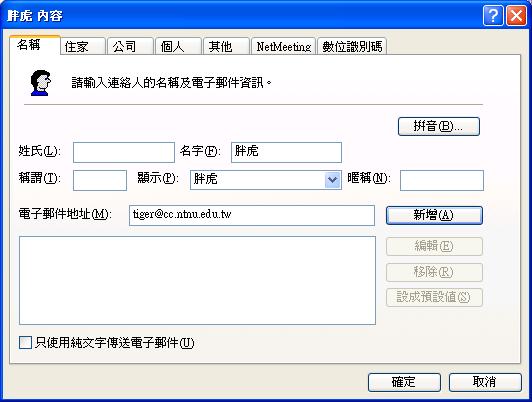
4. 完成後,通訊錄上將顯示一行該聯絡人的聯絡資訊。
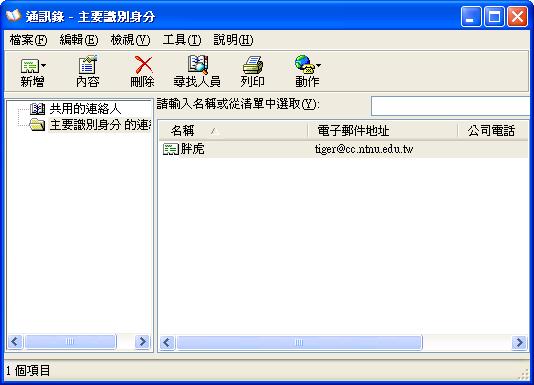
1. 找出要新增的聯絡人的來信或去信。
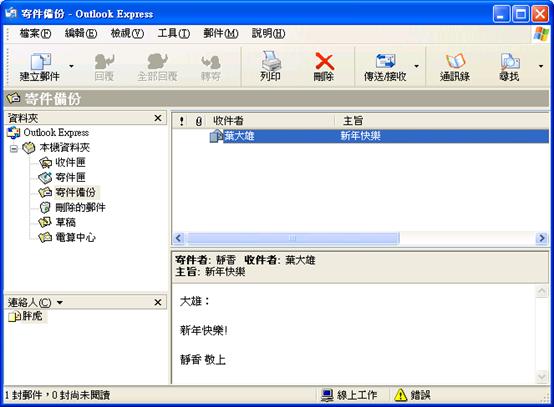
2. 展開該封信。
3. 從收件者或寄件者中,雙擊該名聯絡人。
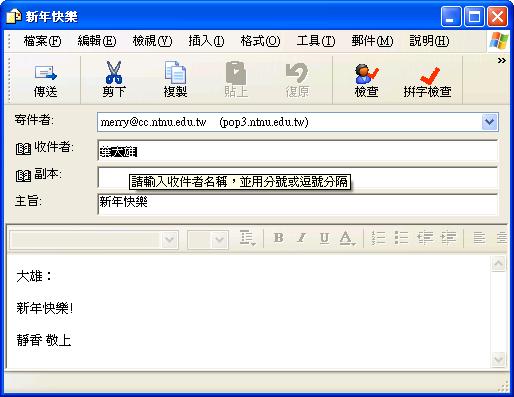
4. 將顯示該聯絡人的內容,按「新增至通信錄」。
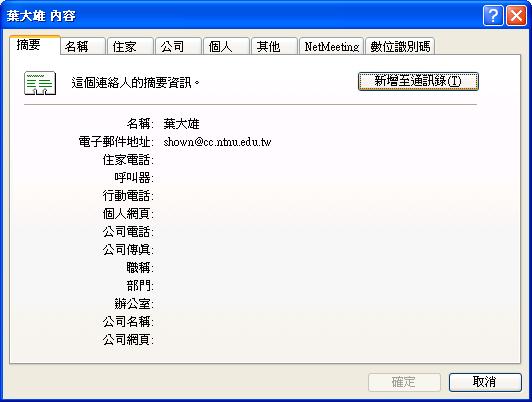
5. 修改或填入其他資訊後,按「確定」。
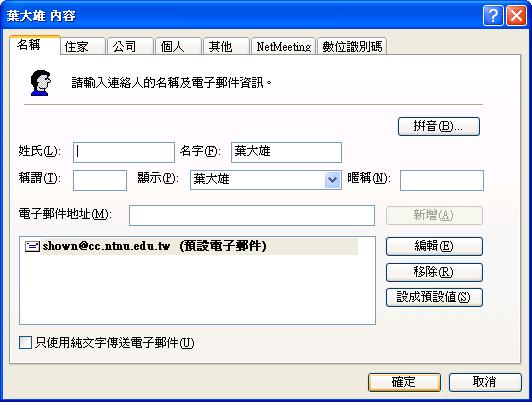
6. 已將該名聯絡人新增至通訊錄。
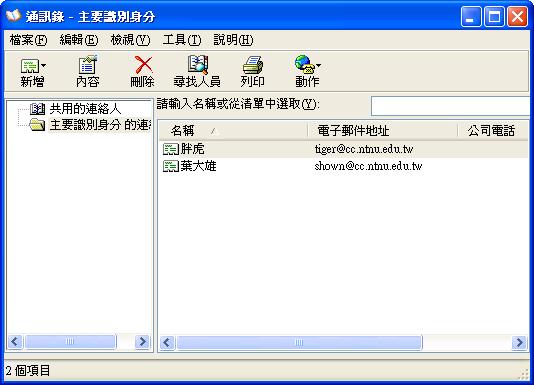
功用:於Outlook Express的通訊錄中,將單位內聯絡人組成群組,以便轉發文書組寄發的公告給單位群組。
步驟:
1. 點選Outlook Express的工具列上的「通訊錄」按鈕。
2. 於「通訊錄視窗」中按「新增」選「新群組」。
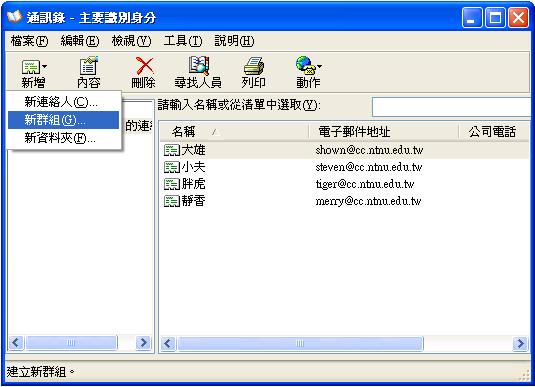
3. 輸入「群組名稱」,如小叮噹家族。
4. 按「選擇成員」鈕。
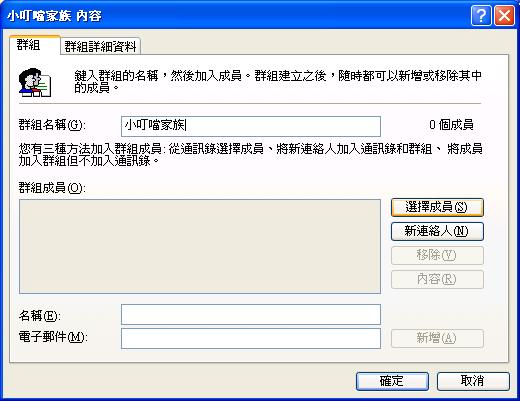
5. 選擇群組成員後按「確定」。
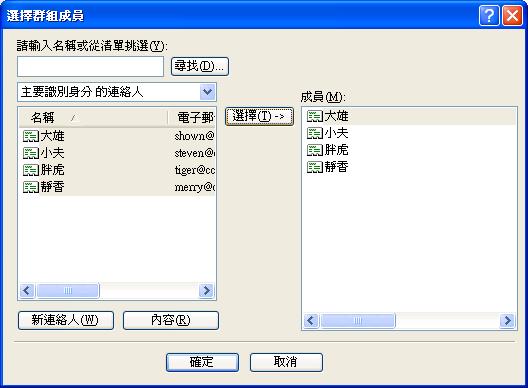
6. 按「確定」完成新增群組的程序。

7. 通訊錄中已多了剛剛新增的群組。

功用:新增資料夾,以便將單位帳號的信收到新的資料夾,避免和個人帳號的信混在一起。
步驟:
1. 點選Outlook Express的功能列上的「檔案」選「新增」再選「資料夾」。
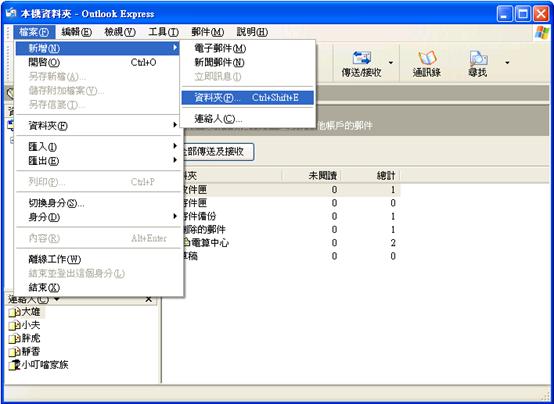
2. 先點選「本機資料夾」,輸入「資料夾名稱」後,再按「確定」。
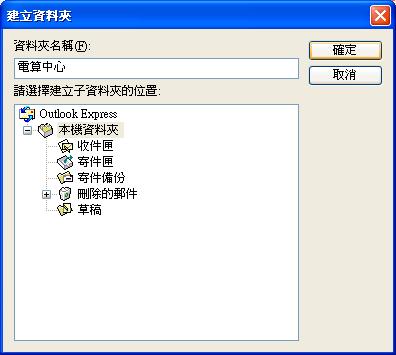
3. 「本機資料夾」下已多出剛剛新增的資料夾。
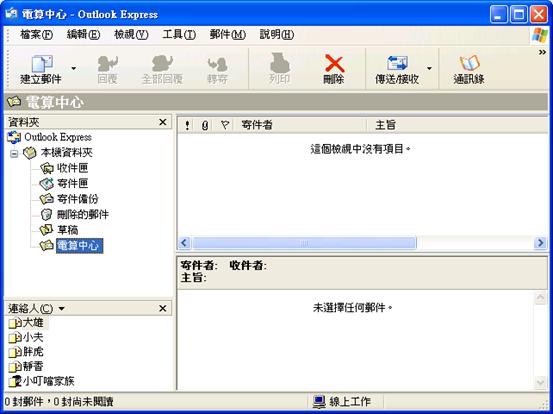
功用:新增單位帳號的郵件規則,以便將單位帳號的郵件轉存至指定的資料夾並轉寄給單位群組中的所有聯絡人。
步驟:
1. 點選Outlook Express的功能列上的「工具」選「郵件規則」再選「郵件」。
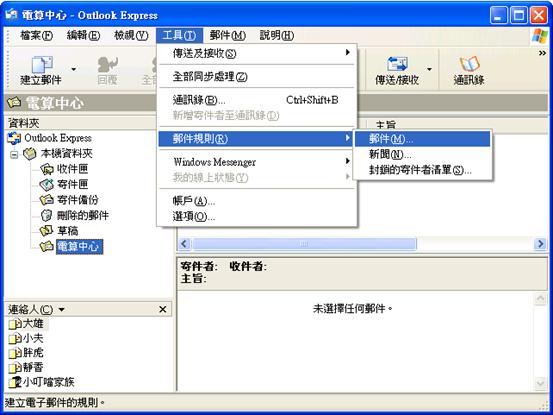
2. 於「選擇規則的條件」中勾選「收件者包含人員」。
3. 於「選擇規則的動作」中勾選「移至指定的資料夾」及「轉寄郵件給人員」。
4. 輸入「規則名稱」,如單位帳號。
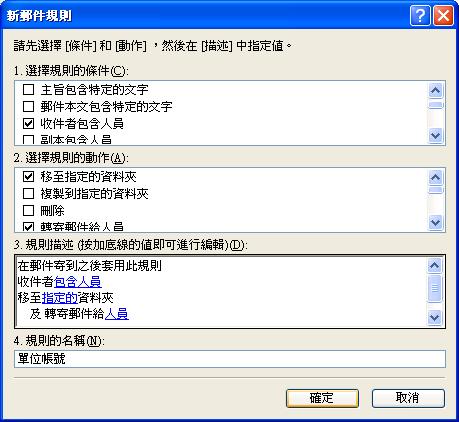
5. 於「規則描述」中點選包含人員。
6. 輸入貴單位的單位帳號的郵件地址後,按「新增」,再按「確定」。
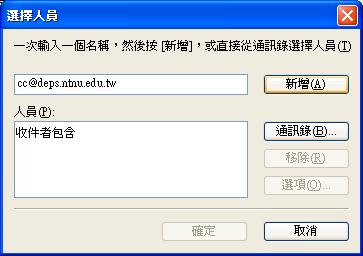
7. 於「規則描述」中點選指定的。
8. 選擇剛剛新增的資料夾後,按「確定」。
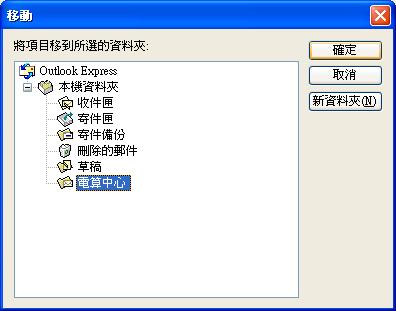
9. 於「規則描述」中點選人員。
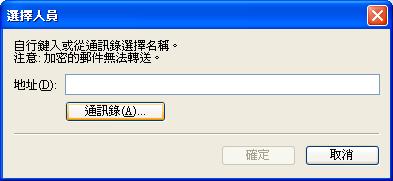
10. 按「通訊錄」。
11. 從通訊錄中挑選剛剛新增的群組後,按「轉寄」,再按「確定」。
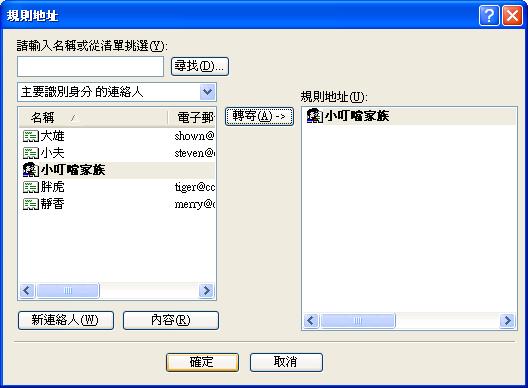
12. 確認規則描述後,按「確定」。
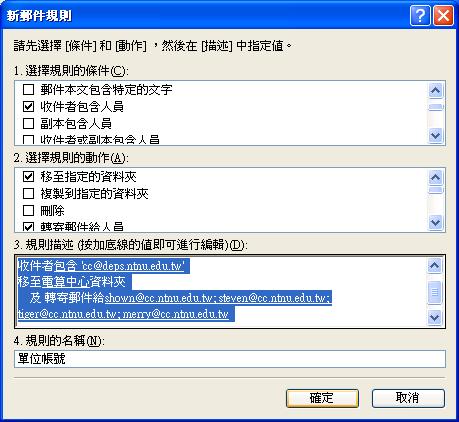
13. 按「確定」完成新增郵件規則的程序。